Мы все знаем о JPEG, PNG, GIF и других стандартных форматах изображений, но как насчет файлов TIFF? Насколько вы знакомы с изображениями TIFF? Что отличает TIFF от форматов фотографий? Как мы можем сжать файл TIFF? К счастью, эта статья охватывает все ваши вопросы о TIFF. Он предоставляет пошаговое руководство по эффективному сжатию онлайн- и офлайн-файлов TIFF. Просто прочитайте его, чтобы собрать необходимую информацию.
Часть 1. Что такое TIFF
TIFF — это сокращение от Tag Image File Format, формата хранения, который в основном используется для таких изображений, как штриховые рисунки и фотографии. Файлы, сохраненные в формате TIFF, обычно имеют следующие расширения: .tiff или .tif. В этих предложениях раскрывается смысл формата TIFF. TIFF был представлен корпорацией Aldus в 1986 году и стал популярным благодаря широкому использованию сканеров. Поэтому сегодня он интегрирован в программные пакеты Adobe.
Часть 2. Как сжать TIFF онлайн
Вам необходимо сжать файл или изображение TIFF, поскольку файлы TIFF могут иметь важное значение, особенно если они содержат изображения с высоким разрешением или несколько слоев. Меньшие размеры файлов означают более быстрое время загрузки и скачивания, что способствует более быстрому обмену и распространению изображений, особенно по сетям или Интернету. Итак, вот несколько инструментов, которые вы можете использовать для сжатия файлов или изображений Tiff в Интернете, которые предлагают простой и удобный интерфейс для более удобного использования.
Сжатие изображений AVAide
Сжатие изображений AVAide — это надежная и удобная утилита, позволяющая эффективно сжимать изображения. Эта программа работает прямо в вашем веб-браузере, поэтому вам не нужно ничего загружать или устанавливать. Он поддерживает различные форматы изображений, такие как PNG, JPG, SVG, GIF и TIFF. Благодаря технологии искусственного интеллекта, она гарантирует, что качество продукции не ухудшится. Более того, эта расширенная функция обеспечивает одновременное сжатие нескольких фотографий и позволяет быстро обрабатывать их без ущерба для качества. Если вы думаете о том, как уменьшить размер больших файлов или изображений, таких как TIFF; Вот процедуры, как быстро и легко уменьшить размер изображения или файла TIFF, которые можно выполнить шаг за шагом.
Шаг 1 В интерфейсе инструмента нажмите кнопку Выберите файлы кнопку или перетащите файл или изображение TIFF, которое вы хотите сжать.
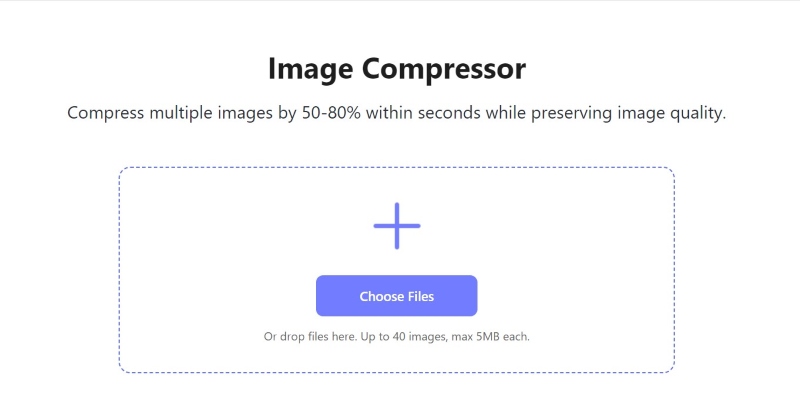
Шаг 2Загрузите изображение, которое хотите сжать, и оно будет автоматически сжато всего за минуту.

Шаг 3Чтобы загрузить сжатое изображение или файл, нажмите кнопку Скачать все кнопка.
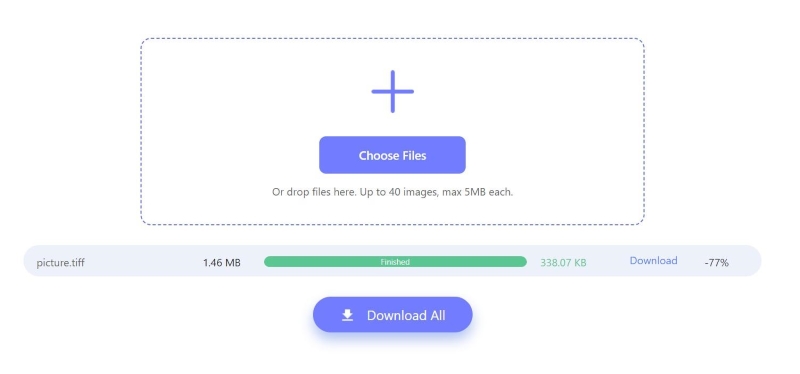
XКонвертировать
XConvert — это дополнительный инструмент, который обеспечивает впечатляющий уровень настройки сжатия ваших данных. Посетив страницу, вы можете загрузить свой файл и выбрать предпочтительный размер и формат выходного файла. Кроме того, у вас есть возможность устанавливать и регулировать уровень сжатия в процентах в соответствии с вашими требованиями. Вот пошаговое руководство о том, как изменить размер изображения с помощью XConvert.
Шаг 1Перейдите в интерфейс сайта и нажмите Добавить файлы чтобы сжать нужный файл.

Шаг 2Подождите, пока выбранное изображение будет загружено. После загрузки нажмите красный значок Компресс Кнопка, чтобы начать сжатие файла. При необходимости вы можете настроить параметры вывода в соответствии с вашими требованиями.
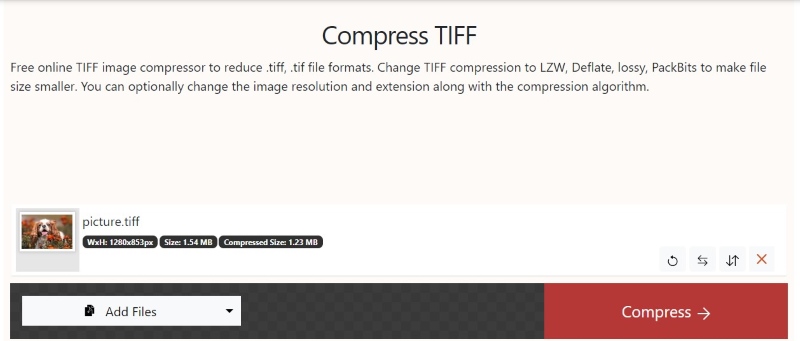
Шаг 3 После сжатия нажмите красную кнопку Скачать кнопку, чтобы загрузить сжатый файл TIFF.
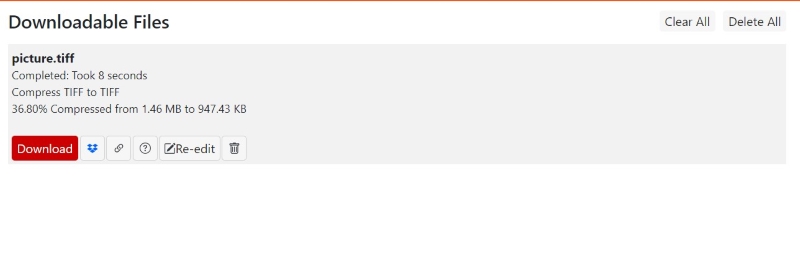
YouCompress
YouCompress — это безопасный, доступный и простой инструмент для сжатия файлов онлайн. Он работает через веб-браузер и позволяет быстро сжимать изображения онлайн. Он поддерживает множество платформ и форматов файлов, что упрощает сжатие. Вы можете безопасно загружать изображения с помощью этого инструмента благодаря https-соединению, которое обеспечивает безопасность ваших изображений или файлов. Ниже приведен простой пошаговый процесс использования YouCompress.
Шаг 1Откройте веб-сайт YouCompress, затем нажмите кнопку Выберите файл кнопку, чтобы выбрать файл TIFF, который вы хотите сжать.
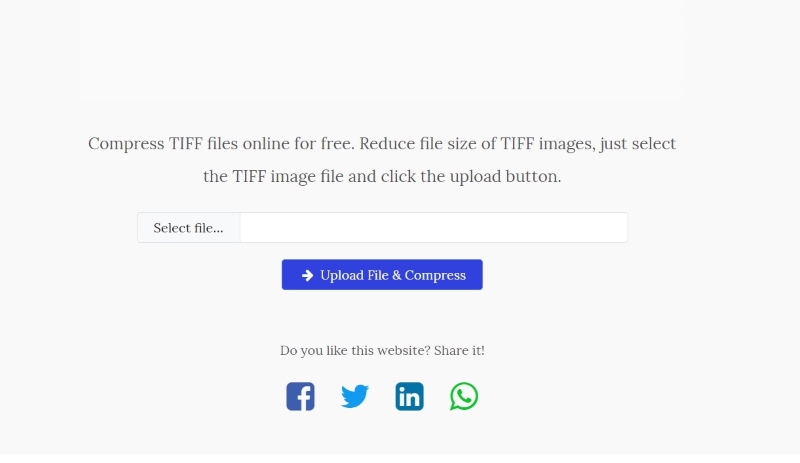
Шаг 2Щелкните значок Загрузить файл и сжать кнопку, чтобы начать процесс сжатия TIFF. Он автоматически сожмется всего за минуту.
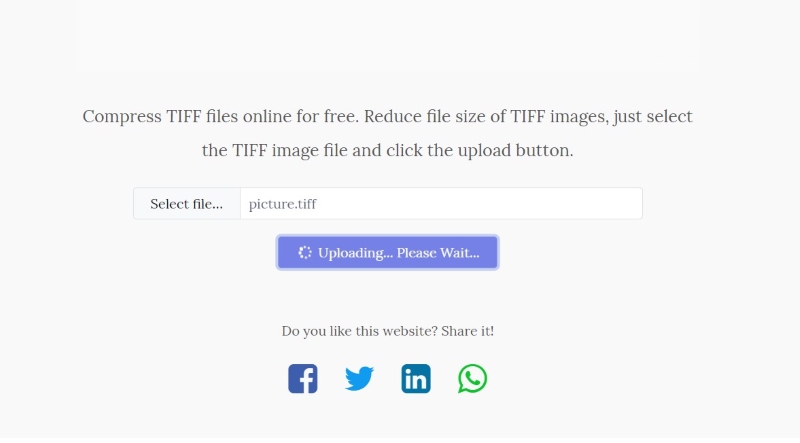
Шаг 3После полного сжатия нажмите кнопку гиперссылка предусмотрена автоматическая загрузка его на ваше устройство.
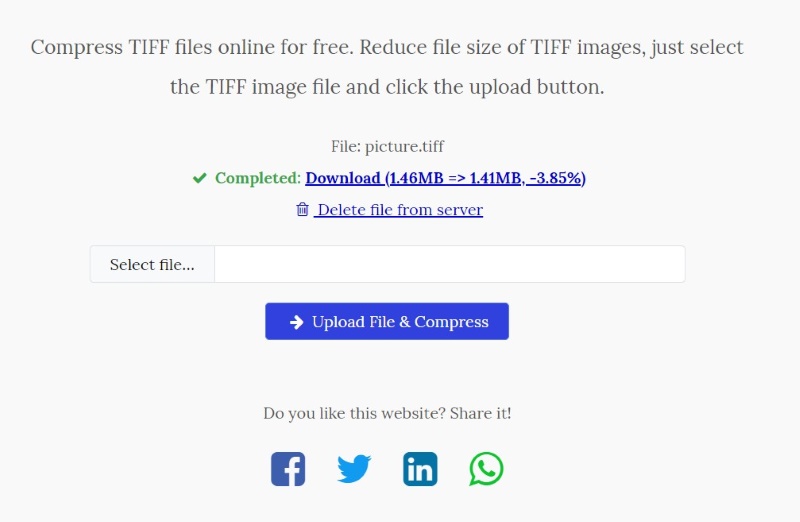
Часть 3. Как сжать TIFF в автономном режиме
Если вы ищете автономный инструмент для сжатия TIFF, вы можете загрузить рекомендованный ниже инструмент. Он предлагает те же функции, что и онлайн-инструменты, и обеспечивает большую гибкость и удобство, особенно при отсутствии подключения к Интернету.
Компьютерный компрессор TIFF
Computech TIFF Compressor — это удобный инструмент, в котором приоритет отдается простоте и удобству использования. Это делает его особенно полезным для пользователей, которым может потребоваться более подробное знакомство с более сложным программным обеспечением. Включив пакетную обработку, пользователи могут сэкономить время при сжатии нескольких изображений. Он предлагает практическое решение для эффективного управления задачами сжатия изображений TIFF. Выполните следующие действия, чтобы сжать файл или изображение с помощью Computech.
Шаг 1Запустите Computech Free TIFF Compressor на своем устройстве и установите флажок Добавить файлы кнопка для загрузки изображения.

Шаг 2После загрузки изображения нажмите кнопку Начинать кнопку, чтобы начать процесс сжатия.

Шаг 3После завершения процесса сжатия сжатое изображение автоматически загрузится на ваше устройство.
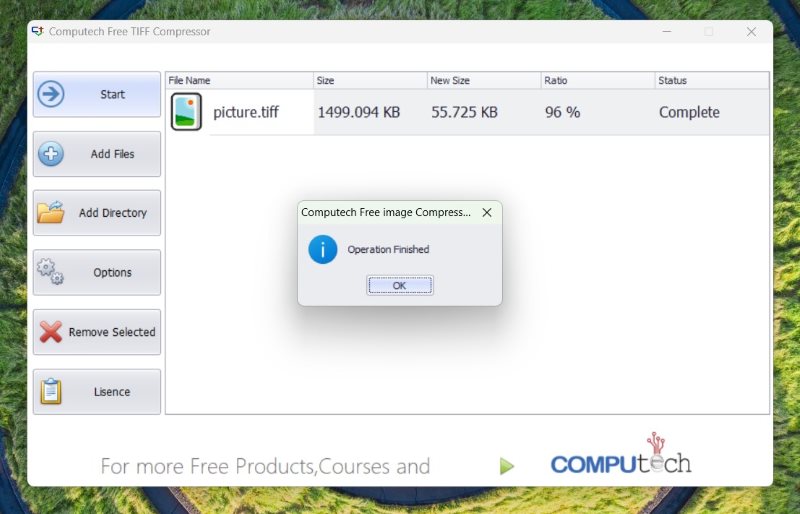
GIMP
GIMP хорошо известен как инструмент для редактирования фотографий, с помощью которого вы можете редактировать и настраивать все под свои изображения. Но мы не знаем, что GIMP также может сжимать размер изображения TIFF всего за несколько простых шагов. Следуйте инструкциям ниже, чтобы изменить размер вашего TIFF в автономном режиме с помощью gimp.
Шаг 1Откройте GIMP на своем устройстве. Нажмите кнопку Файл вкладку и выберите Открытым для изображения, которое вы хотите сжать.
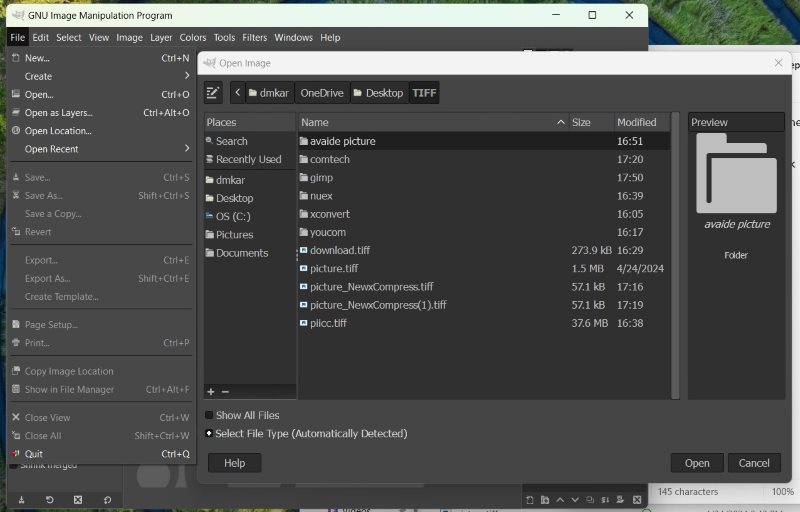
Шаг 2Перейдите к Изображение вкладка, наведите курсор Режим, выбирать Индексировано, затем нажмите Создайте оптимальную палитру, затем нажмите кнопку Конвертировать кнопка для сжатия изображения.
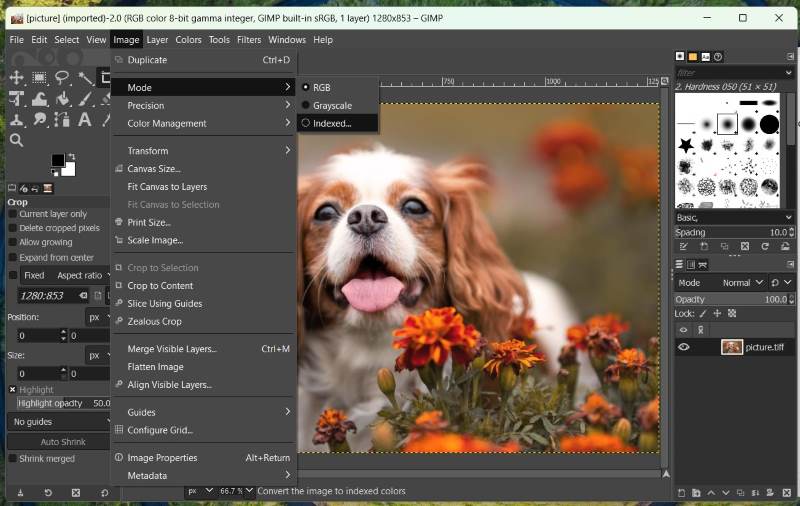
Шаг 3Чтобы сохранить сжатое изображение, нажмите Экспортировать как. Выберите папку назначения на своем устройстве, затем нажмите кнопку Экспорт кнопка. Ваше сжатое изображение будет автоматически загружено на ваше устройство.
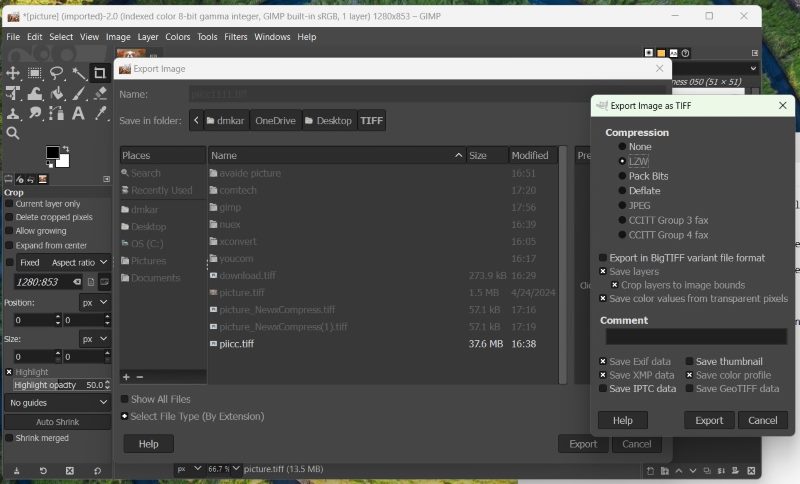
Часть 4. Часто задаваемые вопросы о сжатии TIFF
Какой браузер лучше всего подходит для сжатия файлов TIFF?
Для сжатия фотографий TIFF вы можете использовать любой современный браузер, например Google Chrome, Firefox, Opera или Safari.
Какой самый надежный метод сжатия файла TIFF?
Если вам нужен простой и быстрый инструмент сжатия, онлайн-инструменты, такие как AVAide Image Compressor, XConvert и многие другие, могут легко сжимать файлы TIFF без загрузки программного обеспечения. Но если вы хотите уменьшить размер своего изображения где угодно, даже если вы не подключены к Интернету, вы можете использовать автономные инструменты, такие как GIMP и Computech.
Почему мой файл TIFF такой большой?
Файлы TIFF обычно сохраняют качество изображения либо за счет несжатого форматирования, либо за счет сжатия без потерь, что приводит к высококачественным изображениям и большим размерам файлов.
Выше перечислены практические и эффективные методы уменьшить размер файла TIFF. Если вы предпочитаете избегать загрузки программного обеспечения, вы можете использовать онлайн-инструменты для беспроблемной работы. Альтернативно вы можете использовать автономное сжатие, используя инструменты, перечисленные ниже. Не стесняйтесь поделиться своими мыслями в комментариях.

Уменьшите размер файла изображения онлайн за считанные секунды, сохранив качество. Мы поддерживаем JPG, PNG, WEBP, GIF и другие форматы.
ОБРАБОТАТЬ СЕЙЧАСРедактирование фотографий
- Средство для снятия одежды с помощью искусственного интеллекта
- Удалить мозаику из изображения
- Масштабирование изображений с помощью искусственного интеллекта
- Высококлассный GIF
- Удалить водяной знак Instagram
- Изменить разрешение фотографий на iPhone/Android
- Редактировать фотографию водительского удостоверения
- Конвертируйте фотографии из низкого разрешения в высокое
- Улучшить качество изображения
- Бесплатный усилитель фотографий
- Удалить авторские права с фотографии




